Si vous lisez régulièrement Cuk.ch, vous savez sans doute que je suis étudiant.
Et síil y a un préjugé sur les étudiants que je reconnais, c'est "les étudiants font toujours la fête". C'est vrai, toutes les occasions sont bonnes pour réunir plein de gens, un peu de nourriture, un peu de boissons, de la bonne musique et faire la fête toute la nuit.
C'est de ce dernier point dont je voudrais vous parler. De la musique dans une fête, c'est indispensable. Ayant des goûts musicaux très variés, et une discothèque bien remplie, j'ai toujours été désigné pour m'occuper de la partie "disco" de la soirée.
Au début, je prenais tout un matériel: deux platines CD, un mixeur, un ampli, des enceintes, et une tonne de disques. C'était assez désagréable de devoir transporter plusieurs centaines de CDS, dans des cartons. Pour éviter ce déplacement important, l'idée de mettre tous ces disques en mp3, et de les passer avec un player sur mon Mac s'est vite imposée. SoundJam, à l'époque, était un bon programme, et il a très bien convenu pour les premières soirées.
Le problème de SoundJam était qu'il laissait un vide entre chaque chanson. Pas long, juste une petite seconde ou deux, mais c'était tout de même assez désagréable, surtout par rapport à l'équipe "platines CD et mixeur" que j'utilisais avant, et qui me permettait de mixer les chansons, et donc de passer d'une chanson à l'autre sans vide sonore.
C'est là que j'ai découvert MegaSeg.
![]()
Jolie icône, non?
Ce programme permet de créer une librairie de chansons, de sélectionner l'ordre de passage, et s'occupe, tout seul comme un grand, du passage entre chaque chanson. Il en fait même beaucoup plus, comme je vais vous l'exposer.
Installation
Aucun problème de ce côté-là. Il suffit de décompresser le fichier téléchargé, et de le poser dans un dossier. Tout se fait tout seul. MegaSeg va créer un dossier utilisateur dans votre dossier Documents pour y stocker les informations dont il aura besoin. Il placera dans ce dossier des fichiers texte, qui serviront à localiser les chansons sur votre disque dur, et y attacher les paramètres de la librairie dont nous allons parler tout de suite.
Configuration
Au premier lancement, le programme propose de choisir votre dossier de MP3, et d'en importer le contenu, sous dossier inclus. Il utilisera ensuite les tags du fichier MP3 pour y remplir certaines des informations dont il a besoin, soit nom, artiste, ... MegaSeg lit également les formats AIFF, WAV, et tous les autres formats sonores supportés par QuickTime. Il incorpore également un encodeur au format IMA 4:1, qui compresse les chansons à un taux de 1/4 environs.
Díautres importations sont possibles: directement depuis un CD, depuis la librairie de iTunes ou depuis un iPod. Notons qu'il est tout à fait possible de remplir un disque dur externe de musique, et de le choisir comme dossier principal, afin de ne pas utiliser le disque dur de l'ordinateur et laisser la place nécessaire pour les activités quotidiennes.
Une fois les chansons importées, il faut passer à l'étape fastidieuse, mais indispensable, de la configuration des paramètres de MegSeg.
Dans une fenêtre d'édition de la chanson, les informations de bases de la chanson sont déjà remplies, car importées en même temps que la chanson. Reste les paramètre propres à MegaSeg, soit les catégories (configurables), temps d'entrée et de sortie, les bpm (beats per minutes), et le volume. Les bpm sont utilisés par le programme pour faire ce qu'on appelle du beat-mixing, cíest-à-dire mixer les chansons sur le même tempo. Le volume est quant à lui configurable pour chaque chanson, pour s'assurer que les MP3 seront tous au même niveau sonore lors de l'utilisation de MegaSeg.
Tous ces paramètres ne sont pas obligatoires, mais il est plus sûr de les entrer soi-même. Par exemple, les temps d'entrée et de sortie, qui seront utilisés par MegaSeg pour mixer les chansons, peuvent êtres déterminés pour toutes les chansons d'un coup, depuis les préférences du programme. Mais, étant donné que le programme opère un fondu de sortie à la fin de la chanson, à un temps déterminé, et un fondu d'entrée au début de la chanson suivante, il est préférable de choisir soi-même, en écoutant la chanson au moyen de la fonction prévue dans la fenêtre d'édition, les temps de fondus.
Play !
La fenêtre principale de MegaSeg contient toutes les informations nécessaires, tout en étant parfaitement lisible. Le design est ici pratiquement parfait.
Sur le haut de la fenêtre, on trouve les informations concernant la chanson actuellement jouée par MegaSeg.

Dans la partie de gauche, cette fenêtre principale sont affichées les chansons de la librairie. Soit toutes, soit celle d'une catégorie en particulier, elles sont triées de la façon choisie par l'utilisateur. Pour chaque chanson sont affichées les informations principales, soit leurs noms, artistes, durée, album, catégorie (s) et un petit point rouge si la chanson a déjà été jouée ou pas. On trouve en bas de la fenêtre de la librairie une série de boutons pour naviguer dans cette dernière. On peut grâce à ces boutons passer en revue les chansons d'une catégorie très facilement.
Sur la gauche, nous trouvons une barre de boutons:
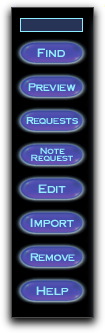 |
Un champ de texte pour rechercher un mot dans la librairie. Cette recherche est pratiquement instantanée dans ma librairie de plus de 600 chansons.
La fonction Preview, pour écouter une chanson alors qu'une autre est jouée La fonction Requests, pour noter sur une liste à part les voeux des fêtards, et se souvenir de ce qui nous est demandé de jouer Le bouton pour envoyer directement la chanson choisie sur la liste de Requests La fonction Edit, pour entrer ou modifier les paramètres de la chanson sélectionnée La fonction Import, pour ajouter des chansons dans la librairie Remove, pour enlever une chanson de la librairie Help, pour crier au secours |
On trouve donc ici les fonctions principales de gestion de la librairie créée par MegaSeg. Ces fonctions sont très utiles pour préparer MegaSeg, et certaines seront également très utilisées lors de l'utilisation du programme.
Dans la barre centrale sont placés les boutons pour configurer l'ordre de passage des chansons. On utilise cette barre uniquement pour le transfert des chansons de la librairie à la Playlist. Sa place est donc tout à fait adéquate.
 |
Add, pour envoyer une chanson de la librairie vers la Playlist, en dernière position
Insert, pour placer une chanson juste avant la chanson sélectionnée dans la Playlist Next, pour ajouter une chanson en première position dans la Playlist AddAll permet d'insérer, en fin de Playlist, la catégorie sélectionnée, au complet Remove, pour sortir une chanson de la Playlist Jump sert à placer une chanson de la Playlist en première position Les deux flèches de Move vous permettront de déplacer les chansons dans la Playlist, pour les faire passer dans l'ordre qui vous convient. |
Dans la partie de droite de la fenêtre principale se trouve la Playlist. C'est la partie qui sera principalement utilisée lors de l'utilisation de MegaSeg. Dans cette liste figurent les chansons qui seront jouées, leur nombre dans la Playlist et le temps total de la liste (égal au temps que vous avez de libre avant de revenir ajouter des chansons à la Playlist).
Symétriquement à la barre de gauche se trouve la... barre de droite! (très bien, vous suivez toujours!). Cette barre de boutons sert principalement lors de l'utilisation de MegaSeg. On y trouve les fonctions nécessaires à la gestion de la Playlist et du mixage des chansons.
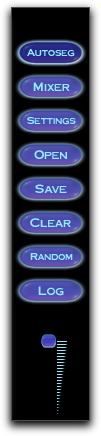 |
Autoseg, pour choisir entre le passage automatique et manuel des chansons
Mixer, pour afficher les outils de mixage manuel Le bouton Settings fait apparaître la fenêtre des préférences de MegaSeg Open, pour charger une Playlist sauvegardée et la placer dans la liste de passage Save sert à sauvegarder la Playlist actuelle pour une utilisation future Clear sera utilisé pour vider complètement la Playlist actuelle Random, pour laisser MegaSeg choisir un ordre de passage au hasard Log, qui fait apparaître une fenêtre avec la liste des chansons qui ont été jouées, avec la date et l'heure du passage. Un volume, qui permet de baisser rapidement la musique en cas de besoin. |
Comme vous venez de le lire, il est facilement possible de créer des Playlist à l'avance et de les charger le soir venu. On pourra ainsi préparer une liste Rock, des autres Années 60, et les lancer par un simple clic. Cette Playlist est d'ailleurs la fonctionnalité de MegaSeg qui a le plus évolué dans cette nouvelle version. On peut désormais décider de l'heure à laquelle une Playlist va se charger automatiquement, ainsi que poser des règles permettant d'éviter de passer une chanson d'un artiste plus d'une fois par heures par exemple.
Certains d'entre vous se disent peut-être: "Il parle de sorties audio, de fonction Preview, mais le Mac n'a qu'une seule sortie audio!" En fait, MegaSeg permet d'envoyer la liste principale vers le haut-parleur gauche, et la Preview vers le haut-parleur droit. Cela permet d'avoir une "pseudo sortie" de plus.
Cette solution ne vous convient pas?
Pour être honnête, elle ne me satisfait pas non plus. Mais les Macs n'ayant qu'une seule sortie audio, les auteurs de MegaSeg ne pouvaient pas faire mieux que cette mauvaise solution. On ne peut toutefois pas blâmer Steve J. pour ça, puisque tous les ordinateurs sont faits ainsi, avec une seule sortie audio, et qu'une minorité de gens a réellement besoin d'une seconde sortie.
La solution idéale, proposée d'ailleurs par les auteurs de MegaSeg, est le sujet de la seconde partie de ce test:
Griffin iMic

Le Griffin iMic, diamètre 6 cm environs
Ce petit appareil se connecte au port USB de votre ordinateur, et permet, sans autres opérations, d'ajouter une seconde sortie audio à votre Mac. En plus, une seconde prise permet d'importer du son sur l'ordinateur. Ses connections se font grâce à des prises Jack 3.5 mm. Il fonctionne sur tout Mac possédant une prise USB, sous MacOS 9 et X.
Après quelques tests, j'ai pu enregistrer, grâce au iMic, la bande son d'un DVD musical et en obtenir un enregistrement de bonne qualité. Que pouvons-nous appeler bonne qualité? L'enregistrement en question, fait avec Amadeus II (testé par François ici), et gravé sur CD, offrait une très bonne écoute sur la stéréo de M. Tout-le-monde. Par contre, sur une stéréo de qualité supérieure, des faiblesses se faisaient entendre.
Toujours dans le cas d'une écoute sur une chaîne hi-fi traditionnelle, le iMic est l'outil parfait pour transformer vos vieux disques Vinyle en CD. À l'aide de Amadeus II, ou tout autre programme d'enregistrement audio, vous pourrez transférer vos disques sur l'ordinateur, puis les graver, ou les enregistrer au format MP3, pour stockage sur CD-ROM.
Je ne peux que vous conseiller le iMic si vous avez une utilisation de base des fonctions audio de votre ordinateur. D'une utilisation vraiment simple, cet appareil est de très bonne qualité et offre un rapport qualité/prix excellent. Il reste cependant limité si vous disposez d'une installation audio haut de gamme, et ne dispose pas de connectique optique, d'amplificateur ou de connections RCA analogiques. Le PowerWave, également de GriffinTechnology, ou mieux, les produits de Edirol seront nettement plus appropriés à vos besoins si vous recherchez l'excellence dans ce domaine.
Quel rapport avec MegaSeg ?
Il est très simple: les auteurs de MegaSeg ont prévu une étroite utilisation de leur programme avec le iMic. Dans les Settings, de la barre de droite, vous trouvez ces paramètres:
Sous MacOS X, il existe, dans le panneau de préférences "Son", un paramètre pour envoyer le son principal du système, et le son des alertes, vers des sorties différentes. En configurant le son du système, par exemple, vers le iMic, vous pourrez, depuis la fenêtre de MegaSeg ci-dessus, ordonner au programme d'envoyer sur la sortie usuelle du Mac le son des Playlists, et sur le iMic le son de la fonction Preview.
Vous brancherez alors un casque sur le iMic (ou mieux: une seconde paire d'enceintes, tournées vers l'ordinateur), et vous serez prêt pour utiliser la fonction Preview de MegaSeg dans de très bonnes conditions.
L'option Discrete Output Mode permet de lancer une chanson et la suivante sur deux sorties différentes, pour, à l'aide d'une table de mixage externe, mixer soi-même les chansons. Cela revient donc à utiliser MegaSeg comme une double platine CD.
Un détail important à propos de la possibilité d'utiliser deux sorties audio: le programme ne supporte que le iMic et les VXPocket v2 et 440 de DigiGram. Les autres cartes son, comme la SoundBlaster Live ne sont pas reconnues.
Mieux encore?
Nous avons vu jusqu'ici que MegaSeg permettait de passer une bonne soirée, sans faire l'asocial, au fond, près de la stéréo, pour passer de la musique de manière continue.
L'un des autres avantages de MegaSeg, c'est qu'il est aussi possible de tremper les mains dans le cambouis, et de faire les transitions entre les chansons manuellement. Soit, sans trop se salir, en cliquant sur le bouton Segue, en bas de la fenêtre principale, soit, en y allant franchement, et en cliquant sur le bouton Mixer de la barre de boutons de droite, pour faire apparaître ceci:
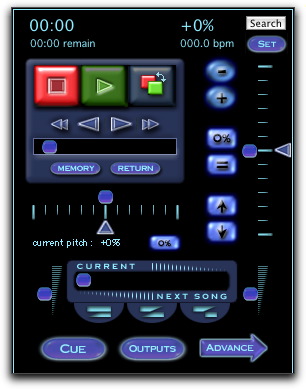
La fenêtre du Mixer de MegaSeg
À l'aide de cette fenêtre, vous pourrez mixer vous-même les chansons. L'utilisation est simple: la chanson suivante sur la liste répond aux commandes de cette fenêtre. Vous pouvez alors corriger la vitesse, le pitch et le point de départ de la chanson suivante, pour finalement utiliser le cross fader et faire la transition entre les deux chansons.
Parmi ses autres possibilités, MegaSeg est capable des mêmes prouesses, mais avec des fichiers vidéo. Connectez la sortie de votre iBook ou PowerBook vers un projecteur, ou vers n'importe quel écran et, en insérant des vidéos dans MegaSeg, vous retrouverez les mêmes fonctionnalités, l'image en plus.
Parmi les autres nouveautés de la version 2.5 de MegaSeg, on trouve les Sound Effects. Dans une fenêtre ad-hoc, l'utilisateur peut assigner des morceaux à des raccourcis clavier. On peut ainsi, par exemple, passer des extraits de films, rapidement, entre deux chansons, ou lors du passage de celle-ci. Une dernière nouveauté importante est la possibilité de scanner la base de données afin d'y enlever les morceaux présents plus d'une fois.
Conclusion
Le couple MegaSeg - iMic est tout simplement une excellente solution de Mobile Disc Jockey sur Mac. Simple d'utilisation, très stable (je l'ai utilisé durant plus de 10 heures d'affilées, pendant que d'autres applications tournaient, sous MacOS X, et tout s'est passé sans problèmes!) et, surtout, très performant. Vous avez ici tout ce dont vous avez besoin pour divertir vos invités durant toute la nuit, sans devoir rester devant votre Mac plus de 10 ou 20 minutes. En passant de temps en temps pour ajouter des chansons, ou mieux, des Playlists entières, à la suite, vous aurez tout le temps nécessaire pour profiter vraiment de la fête.
MegaSeg, comme le iMic, sont compatibles avec MacOS 9 et MacOS X. Ce logiciel est vendu pour 169 $US, et la mise à jour pour 49 $US.
Ce programme ne sera certes pas utile à tous, mais il sera sans aucun doute d'une utilité immense à ceux d'entre nous qui animons des soirées. La situation de la soirée "disco" que j'ai prit ici est une expérience personnelle, mais qui vous empêche d'utiliser MegaSeg pour s'occuper de la musique lors d'un mariage? Les occasions de passer de la musique lors d'un événement sont légions. Pour tous ces moments-là, MegaSeg vous rendra vraiment service.
Pour voir une démonstration de MegaSeg, connectez vous sur MegaSeg Radio. À l'aide du QuickTime Player, vous pourrez écouter une station de radio fonctionnant avec MegaSeg. Cette station, opérée par les auteurs de MegaSeg, utilise un iMac pour la musique et un autre, avec Sorenson Broadcaster. Ce dernier envoie la musique par connection DSL vers un serveur MacOS X, qui s'occupe du QuickTime Streaming.



